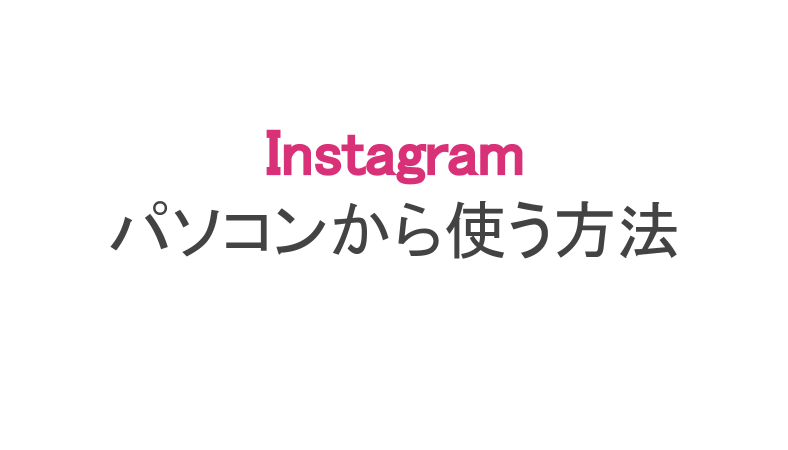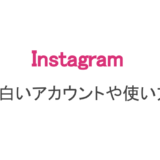インスタグラムはスマートフォンのアプリから使うのが一般的ですが、パソコンからでも閲覧できます。
パソコンからの閲覧は公式サイトから行いますが、写真の投稿ができないため、写真の投稿に関しては、パソコン専用のアプリを使う方法もあります。
今回は、インスタグラムをパソコンから使う方法をご紹介します。
もくじ
インスタグラムのweb版の使い方
インスタグラムのweb版の使い方は、アカウントを作成したり、ログインせずに閲覧する方法など様々ですが、写真投稿などの手段には、制限があります。
インスタグラムのweb版の主な使い方を説明します。
インスタグラムにpcから登録する方法
インスタグラムのアカウントは、パソコンから投稿することもできます。
インスタグラムのPCからのアカウント登録は、メールアドレス、電話番号、Facebookアカウントの3通りから行えます。
いずれの場合も、パソコンからインスタグラムの公式サイトを開いて、トップページから行います。
・メールアドレスや電話番号で登録する方法
まだ、インスタグラムで会員登録をしていない場合は、公式ページのトップを開くと会員登録ページが表示されます。
ログインボタンの下に「登録する」ボタンがあるのでクリックします。
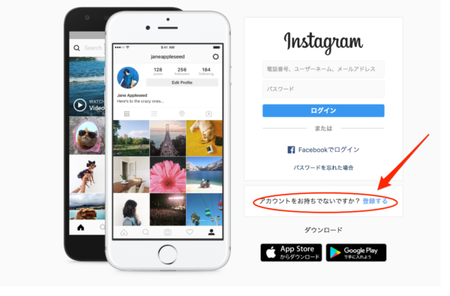
ログインボタン下の「登録する」をクリック
アカウント作成ページに移ると、携帯番号またはメールアドレス、フルネーム、ユーザーネーム、パスワードを入力する欄があるので必要情報を入力して最後に「登録する」をクリックします。
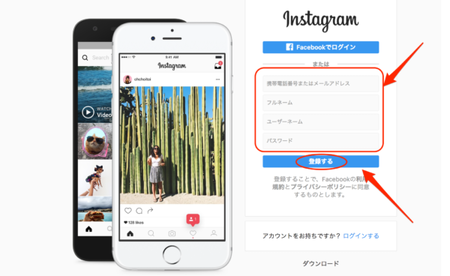
メールアドレス、フルネーム、ユーザーネーム、パスワードを入力して最後に「登録する」をクリック
・Facebookで登録する方法
Facebookで登録する場合は、アカウント作成ページの一番上にある「Facebookでログイン」をクリックします。
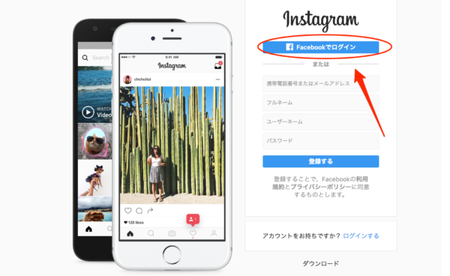
「Facebookでログイン」をクリック
Facebookのログインページに移るので、FacebookのIDとパスワードでログインします。

FacebookのIDとパスワードでログイン
ログインできると、Facebookと連携されてFacebookのプロフィールの名前で登録できます。
インスタグラムをpcから閲覧する方法
インスタグラムの公式サイトをPCから開きます。
ログインページが表示されるので、設定したメールアドレスや電話番号、Facebookなどでログインします。
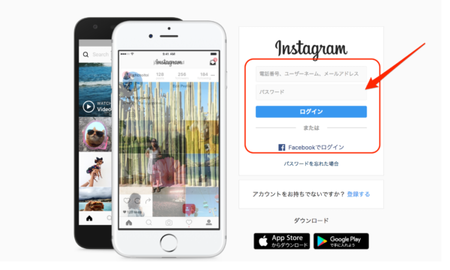
設定したメールアドレスや電話番号Facebookなどでログイン
いつもスマートフォンから見ているようなインスタグラムのタイムラインが表示され、PCからもフォローしている人の投稿を閲覧できます。
お気に入りの写真があれば、「いいね」やコメントを入れられます。

「いいね」やコメントを入れられる
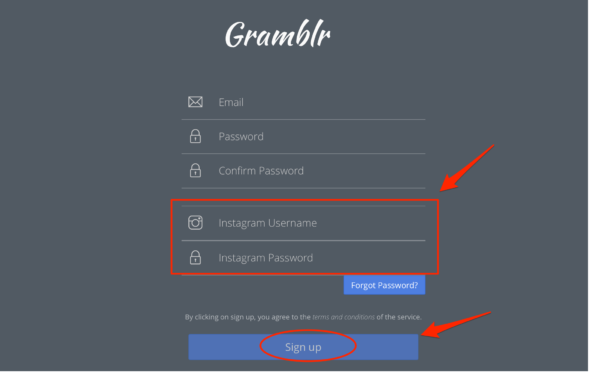
インスタグラムのユーザーネームとパスワードを入力して「sign in」をクリック
ただし、インスタグラムはPCからフォローしている人の投稿を閲覧することはできますが、写真などを投稿することはできません。
インスタグラムの投稿をpcログインしないで見れる?
インスタグラムをPCで閲覧するときは、アカウント登録やログインをしなくても、インスタグラムに投稿されている写真や動画を自由に閲覧できます。
アカウント登録やログインなどをせずに、気軽にインスタグラムの投稿を見たいときに、PCからの閲覧が便利です。
インスタグラムのpcアプリのダウンロード方法
インスタグラムにPCから写真を投稿したい場合は、Mac、Windowsに対応しているGramblrいうアプリがおすすめです。
ここでは、MacでGramblrをダウンロードして、写真投稿などをする方法をご紹介します。
Gramblrの公式サイトを開きます。
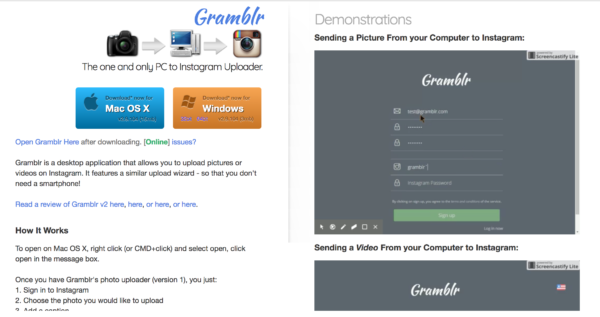
MacのダウンロードボタンとWindowsのダウンロードボタンが表示されているので、今回は「Macのダウンロードボタン」をクリックします。

「Macのダウンロードボタン」をクリック
「Gramblr」のアイコンを「アプリケーション」のフォルダにドラッグして移動します。
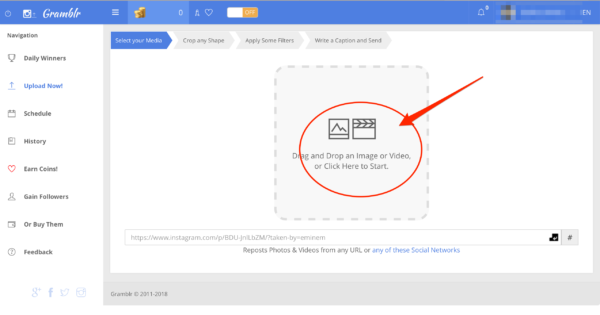
「Gramblr」のアイコンを「アプリケーション」のフォルダにドラッグ
ダウンロードが完了したら「Gramblr」のアプリを開き、「Gramblr」にログインするためのメールアドレスとパスワードを設定します。
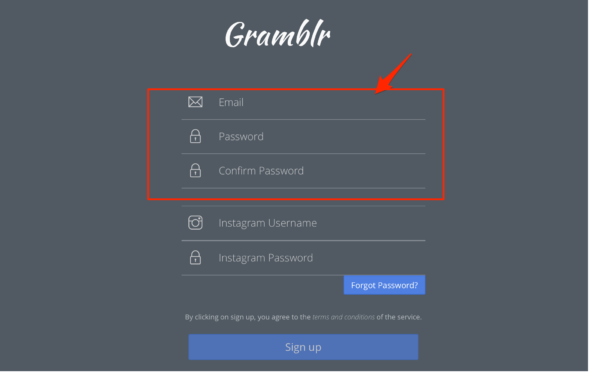
「Gramblr」にログインするためのメールアドレスとパスワードを設定
続けて、インスタグラムのユーザーネームとパスワードを入力して「sign in」をクリックします。
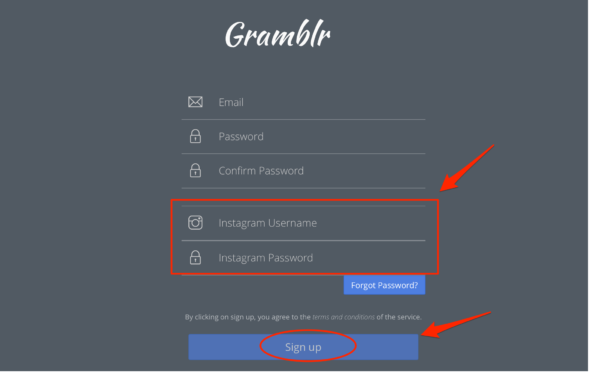
インスタグラムのユーザーネームとパスワードを入力して「sign in」をクリック
登録が完了すると、すぐに写真投稿画面が表示されます。写真をアップロードする場合は、中央の写真のマークをクリックします。

中央の写真のマークをクリック
インスタグラムに投稿したい写真を選択したら、ダブルクリックします。
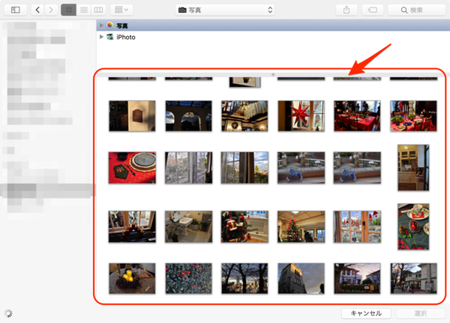
インスタグラムに投稿したい写真を選択してダブルクリック
コメントを入力する「Caption」が表示されるので、コメントを入力して最後に「Send」をクリックします。
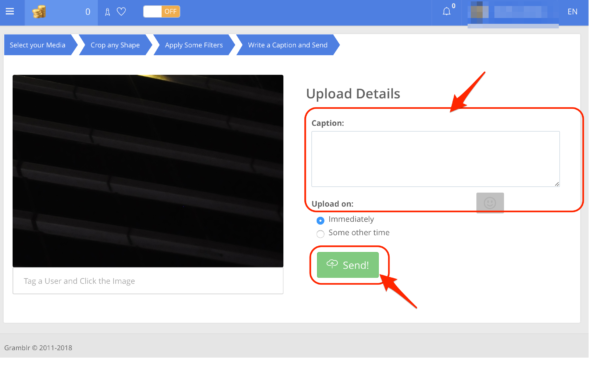
コメントを入力する「Caption」が表示されるので、コメントを入力して最後に「Send」をクリック
「Instagram profile」をクリックすると、パソコンから投稿を確認できます 。
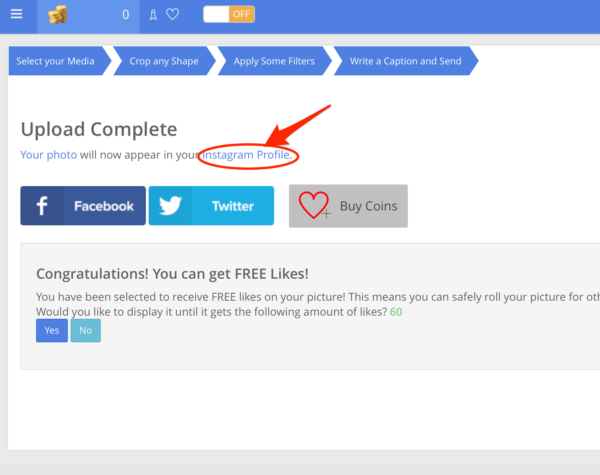
「Instagram profile」をクリックすると、パソコンから投稿可能